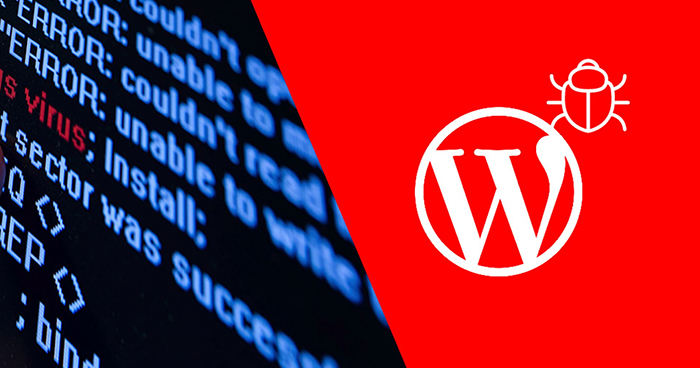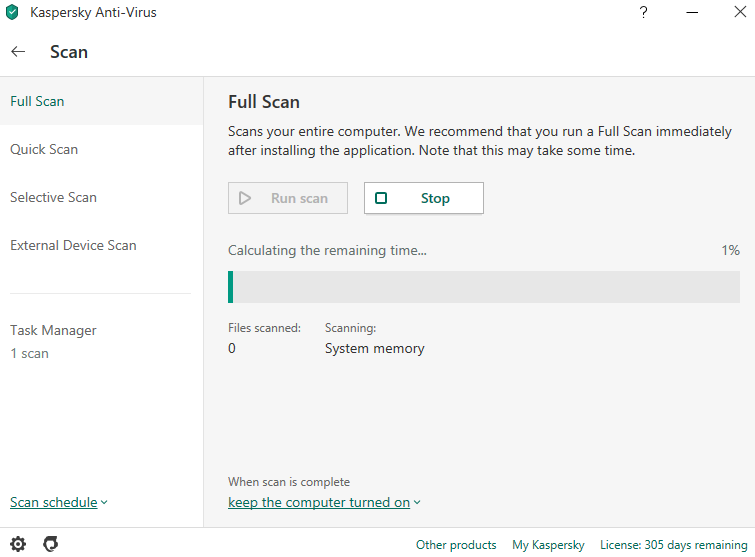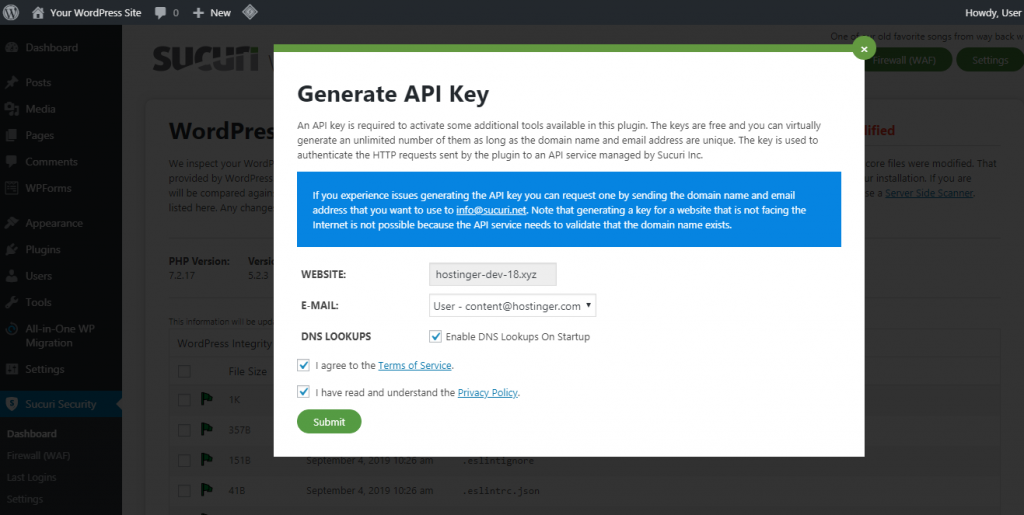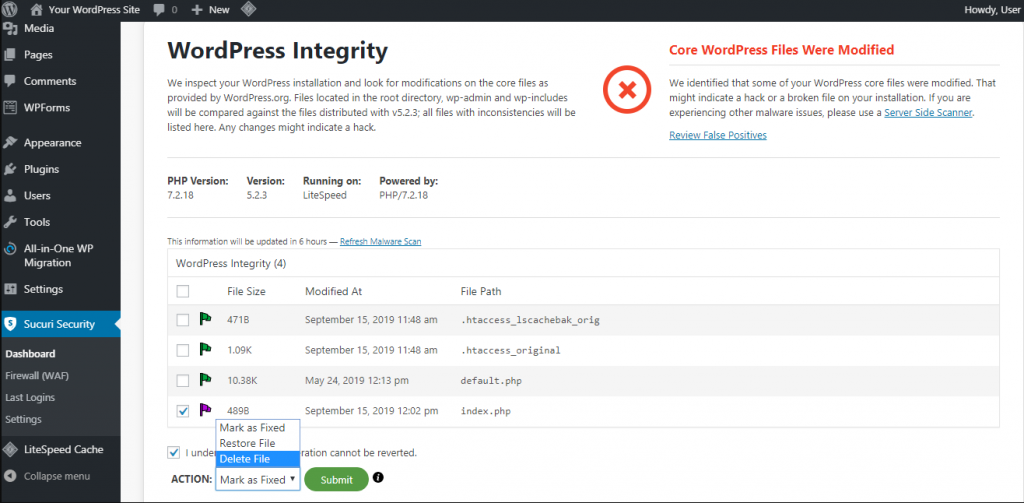Biết cách xóa phần mềm độc hại khỏi trang WordPress là kỹ năng mà mọi quản trị viên website nên có. Phần mềm độc hại là một thuật ngữ chung cho các chương trình và tệp độc hại có thể xâm phạm đến hệ thống. Nó có thể làm hỏng máy tính, máy chủ, mạng và trang web. Trong bài viết này, bạn sẽ tìm hiểu cách xóa phần mềm độc hại khỏi trang web WordPress.
Phần mềm độc hại ảnh hưởng như thế nào đến trang web của bạn?
Mặc dù WordPress được duy trì và bảo mật tốt; nhưng nó có một số lỗ hổng có thể khiến trang web khách truy cập bị các mối đe dọa từ những phần mềm độc hại. Do đó, việc chú ý đến bảo mật trang web của bạn là hoàn toàn cần thiết.
Dưới đây là một số rủi ro do phần mềm độc hại gây ra:
- Những thay đổi không mong muốn đối với nội dung hoặc trang web của bạn.
- Dữ liệu nhạy cảm bị xâm phạm; như thông tin cá nhân của người dùng.
- Thư rác.
- URL của bạn được chuyển hướng đến các trang web không đáng tin cậy quảng cáo lừa đảo, nội dung không phù hợp hoặc quảng cáo độc hại.
- Mức tiêu thụ tài nguyên máy chủ tăng đột biến.
- Google đánh dấu trang web của bạn là không an toàn trên trình duyệt và kết quả tìm kiếm.
- Tác động tiêu cực đến SEO.
Như bạn có thể thấy, việc cập nhật bảo mật của bạn và biết cách xóa phần mềm độc hại khỏi trang WordPress là điều nên làm !
Làm thế nào để loại bỏ phần mềm độc hại khỏi trang web WordPress theo cách thủ công?
Phương pháp thủ công có thể mất thời gian và đòi hỏi nhiều kiến thức kỹ thuật hơn; nhưng nó có thể cung cấp cho bạn thông tin chi tiết về nơi đã xảy ra vi phạm. Nếu bạn muốn sử dụng một giải pháp thay thế đơn giản hơn để xóa phần mềm độc hại khỏi trang WordPress, hãy thử một plugin bảo mật.
1. Back-up
Luôn sao lưu trang web của bạn trước khi điều chỉnh các tệp cốt lõi của nó. Có hai cách để thực hiện việc này, tùy thuộc vào việc bạn có bị khóa khỏi trang web của mình hay không.
Nếu không thể đăng nhập, bạn có thể lưu bản sao thư mục public_html của trang web của mình qua trình quản lý tệp lưu trữ hoặc FTP. Đây là cách thực hiện:
- Trình quản lý tệp – nhấp chuột phải vào thư mục public_html và chọn nén. Sau khi hoàn tất, hãy lưu nó vào máy tính của bạn bằng cách nhấp chuột phải vào kho lưu trữ và tải xuống.
- FTP – đi tới Trình quản lý trang -> Kết nối và sau đó tải xuống thư mục bằng phương pháp tương tự như đã sử dụng ở trên. Sự khác biệt duy nhất là bạn sẽ cần sử dụng một ứng dụng FTP như FileZilla.
Trong khi đó, nếu bạn vẫn có quyền truy cập vào trang web của mình; bạn có thể sử dụng các plugin như UpdraftPlus, Backup Buddy hoặc VaultPress để tiết kiệm thời gian. Cuối cùng nhưng không kém phần quan trọng; hãy giữ một bản sao lưu cơ sở dữ liệu của bạn được lưu trữ cục bộ.
2. Scan
Chúng tôi khuyên bạn nên tải xuống bản sao lưu của mình bằng ứng dụng FTP hoặc với trình quản lý tệp; sau đó scan bản sao lưu.
Sử dụng hệ thống chống vi rút và trình quét phần mềm độc hại như Kaspersky hoặc MalwareBytes để chẩn đoán; và khắc phục các sự cố có thể xảy ra trong tệp trang web của bạn. Nếu quá trình quét thành công; hãy thay đổi mật khẩu FTP của bạn và tải lên lại các tệp trang web.
3. Tinh chỉnh các tệp WordPress; xóa các tệp cũ hoặc đáng ngờ
Bạn có thể thực hiện một số hành động để xóa phần mềm độc hại khỏi trang web WordPress của mình. Trước tiên, bạn cần truy cập các tệp của trang web thông qua FTP hoặc trình quản lý tệp.
Xóa mọi tệp và thư mục trong thư mục của trang web của bạn ngoại trừ wp-config.php và wp-content.
Sau đó, mở wp-config.php; so sánh nội dung của nó với cùng một tệp từ bản cài đặt mới hoặc wp-config-sample.php có thể tìm thấy trên kho lưu trữ WordPress GitHub. Tìm các chuỗi mã dài lạ hoặc đáng ngờ và loại bỏ chúng. Bạn cũng nên thay đổi mật khẩu của cơ sở dữ liệu sau khi kiểm tra xong tệp.
Tiếp theo, điều hướng đến thư mục wp-content và thực hiện các tác vụ trên các thư mục này:
- plugins – liệt kê tất cả các plugin đã cài đặt của bạn; và xóa thư mục con. Sau đó, bạn có thể tải xuống lại và cài đặt lại chúng.
- themes – xóa mọi thứ ngoại trừ chủ đề hiện tại của bạn; kiểm tra những code đáng ngờ hoặc chỉ xóa hoàn toàn nếu bạn đã lưu một bản sao lưu mới hoặc không ngại cài đặt lại.
- uploads – kiểm tra tất cả những thứ mà bạn chưa upload
- index.php – sau khi bạn xóa plugin, hãy xóa tệp này.
4. Tải xuống bản sao WordPress mới
Tải lại WordPress và tải lại nội dung lên trang web của bạn qua FTP hoặc trình quản lý tệp.
Đi tới trình quản lý tệp của bạn, nhấp vào Tải tệp lên và tìm tệp zip WordPress. Sau khi tải lên xong, nhấp chuột phải hoặc nhấn nút Extract và nhập tên thư mục để xác định vị trí lưu. Sao chép mọi thứ khác ngoài tệp zip vào public_html.
Ngoài ra, bạn có thể sử dụng trình cài đặt một cú nhấp chuột của hPanel và chỉnh sửa thông tin đăng nhập cơ sở dữ liệu trong tệp wp-config.php để trỏ nó đến cài đặt mới của bạn.
5. Đặt lại mật khẩu WordPress
Nếu nhiều người dùng đang chạy một trang web, có thể một trong các tài khoản người dùng đó bị vi phạm. Bạn nên đặt lại mật khẩu của mọi người dùng; đăng xuất mọi tài khoản và kiểm tra mọi tài khoản người dùng không hoạt động hoặc đáng ngờ để xóa nó đi.
Thay đổi mật khẩu thành các chuỗi dài; ngẫu nhiên mà các cuộc tấn công bạo lực không thể vi phạm. Bạn nên sử dụng trình tạo mật khẩu.
6. Cài đặt lại các plugin và chủ đề
Sau khi đã xóa phần mềm độc hại khỏi trang web WordPress của mình; hãy cài đặt lại tất cả các plugin và chủ đề đã xóa. Tuy nhiên, hãy đảm bảo loại bỏ các plugin đã lỗi thời và không còn được duy trì.
Khi bạn đang sử dụng, chúng tôi khuyên bạn nên cài đặt các plugin bảo mật có thể bảo vệ trang web WordPress của bạn và dễ dàng xóa phần mềm độc hại trong tương lai; có thể sử dụng MalCare, WordFence hoặc Sucuri.
Làm thế nào để loại bỏ phần mềm độc hại khỏi WordPress bằng cách sử dụng một plugin?
Nếu bạn cảm thấy thực hiện theo phương pháp thủ công là quá mất thời gian và công sức; bnạ có thể mua một plugin bảo mật WordPress.
Đối với bài viết này, chúng tôi sẽ trình bày cách xóa phần mềm độc hại khỏi trang web WordPress bằng Sucuri. Nhưng trước hết, chúng ta hãy tìm hiểu những tiện ích mà nó cung cấp:
- Phát hiện các tệp WordPress bị xâm phạm trong hệ thống của bạn; và thay thế các tệp bị nhiễm bằng bản sao gốc của chúng.
- Chạy kiểm tra phần mềm chống vi-rút và cơ sở dữ liệu của công cụ tìm kiếm; để xem liệu trang web của bạn có nằm trong danh sách đen hay không.
- Tăng cường bảo mật cho trang web của bạn; để ngăn chặn các cuộc tấn công của phần mềm độc hại.
- Thông báo cho bạn bất cứ khi nào phát hiện dấu hiệu hoạt động của phần mềm độc hại.
- Thiết lập tường lửa trên trang web của bạn (premium).
Bạn có thể tải Sucuri từ kho plugin WordPress.
Sau khi cài đặt xong, bạn sẽ cần đi tới trang tổng quan của plugin và Tạo khóa API để kích hoạt đầy đủ các tính năng của plugin.
Sau khi trang web của bạn được tích hợp với dịch vụ API của Sucuri; hãy chuyển đến Dashboard -> Refresh Malware Scan. Nó sẽ hiển thị nhật ký tệp với bất kỳ tệp nào đáng ngờ được gắn cờ. Đối với hướng dẫn này, chúng tôi đã thêm mã đáng ngờ vào tệp index.php của trang web thử nghiệm của chúng tôi.
Xóa nhãn cảnh báo (Warning Label) trên Google SERP
Mặc dù phần mềm độc hại đã được xóa khỏi trang web WordPress của bạn, nhưng bạn vẫn cần yêu cầu Google xóa nhãn cảnh báo của trang web:
- Truy cập Google Search Console và đăng ký trang web của bạn. Chuyển sang bước thứ ba nếu bạn đã có tài khoản rồi.
- Sau đó, xác minh nó bằng cách sử dụng tiền tố Tên miền hoặc URL.
- Cuộn xuống để tìm Security & Manual Actions trên tab bên trái. Nhấp để hiển thị danh sách thả xuống và chọn Security Issues.
- Bạn sẽ thấy báo cáo về bảo mật trang web của mình, trong đó bạn có thể chọn Request a review.
Bạn phải kiểm tra lại xem bạn có xóa thành công phần mềm độc hại khỏi trang WordPress của mình hay không trước khi gửi yêu cầu. Nếu không, nó sẽ bị ghim là tái phạm và bạn sẽ không thể yêu cầu xem xét lại trong 30 ngày.
Kết luận
Phần mềm độc hại có thể là một vấn đề lớn làm mất đi tất cả uy tín và sự tin cậy khỏi trang web WordPress của bạn; đồng thời cũng ảnh hưởng đến người dùng của bạn. Trong khi xem xét cách xóa phần mềm độc hại khỏi trang web WordPress; chúng tôi đã chỉ cho bạn hai phương pháp:
Loại bỏ theo phương pháp thủ công, bạn cần phải:
- Sao lưu trang web của bạn.
- Sử dụng phần mềm quét phần mềm chống vi-rút và phần mềm độc hại trên bản sao lưu cục bộ.
- Loại bỏ phần mềm độc hại bằng cách tinh chỉnh các tệp WordPress của bạn và xóa các tệp cũ hoặc đáng ngờ.
- Đặt lại tất cả mật khẩu người dùng và kiểm tra người dùng đáng ngờ.
- Cài đặt lại các plugin và chủ đề.
Hoặc bạn có thể sử dụng các plugin để khắc phục sự cố và cải thiện bảo mật cho trang web của mình.
Với những thông tin được cung cấp trong bài viết, hy vọng rằng bạn có thể khôi phục trang web WordPress của mình càng sớm càng tốt; và ngăn chặn các mối đe dọa trong tương lai.
Xem thêm: Hướng dẫn WordPress cho người mới bắt đầu [2020]